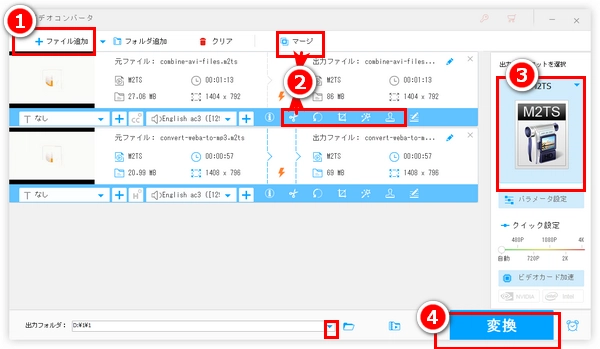
M2TSファイルはHDデジタルビデオカメラの規格のAVCHD映像を記録するためのファイルです。M2TSに記録される動画の品質はとても高いですが、ファイルのサイズもかなり大きくて、編集も大変な作業になってしまいます。
今回は、使いやすいM2TS編集ソフトを使用し、M2TSを編集(カット、結合、分割、回転、クロップ…)する方法を紹介します。
WonderFox HD Video Converter Factory Proは強力なM2TS編集ソフトとして、カット、結合、クロップ、エフェクト追加などの機能を備え、簡単にM2TSを編集することができます。また、ソフトの編集機能を使って、M2TSをMP4、MKV、MOV、AVI、MP3、WAVなどの形式に変換することも可能です。さらに、GIF作成、ダウンロード、画面録画、字幕エクスポートなどの機能もあります。
まずM2TS編集ソフトWonderFox HD Video Converter Factory Proを立ち上げ、「変換」画面に入ります。「+ファイル追加」をクリックして、PCから編集したいM2TSファイルを追加します。
画面が示すように、今回は「切り取り」、「回転」、「クロップ」、「エフェクト」、「ウォーターマーク」、「マージ」、この六つの編集機能を紹介します。
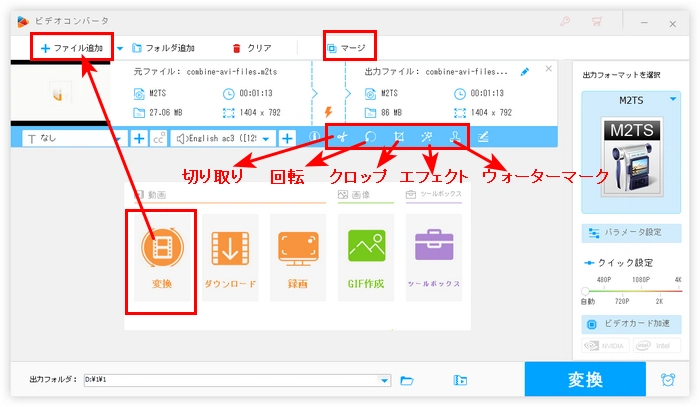
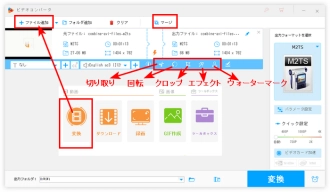
1.M2TS編集-M2TSをカット
・青いツールバーで「切り取り」ボタンをクリックします。
・二つのスライダーをドラッグし、必要な部分を選択してから緑の「切り取り」ボタンをクリックして、ビデオクリップを作成します。
・以上の操作を繰り返して、必要な部分を全部選択した後、「OK」をクリックします。
関連記事:動画カット/分割/切り取り方法
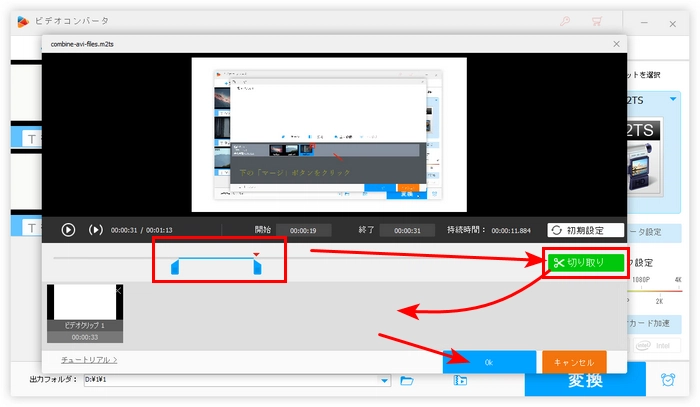
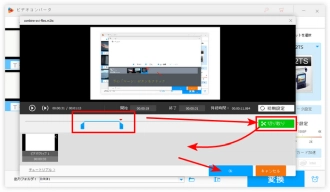
2.M2TS編集-M2TSを回転
・「回転」ボタンを押します。
・必要に応じて、各種類の回転ボタンを利用して、画面を好きな角度に回転させます。
・M2TSを回転編集したら、「OK」ボタンを押します。
関連記事:動画を回転させる方法
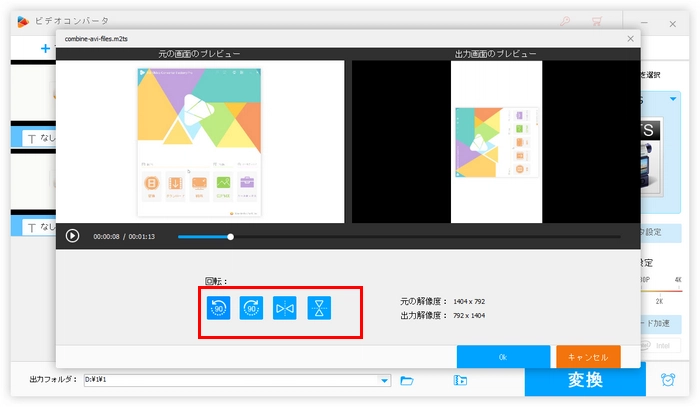
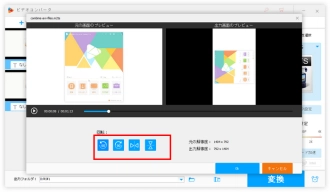
3.M2TS編集-M2TSをクロップ
・クロップ画面に入り、左画面の点線の四角い枠線をドラッグして、必要な部分を保留します。
・画面下では「アスペクト比を固定する」以外、「トリミング解像度」も細かく調整できます。
・M2TSをクロップしたら、「OK」をクリックします。
関連記事:動画をクロップする方法
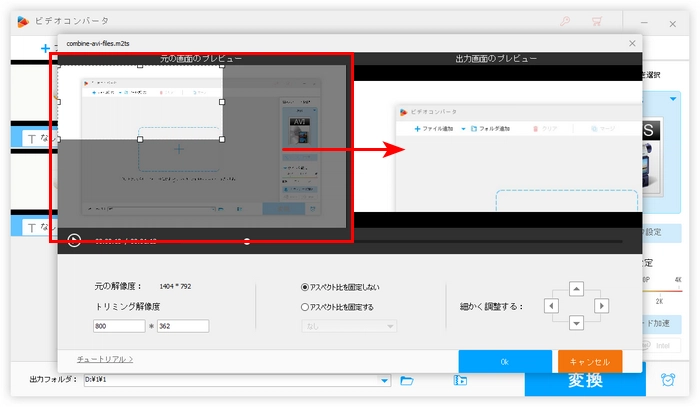
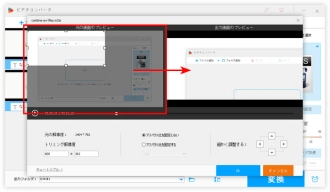
4.M2TS編集-M2TSにエフェクトを追加
・エフェクト画面の下部で、シャープ、エンボス、ノイズなどの特殊効果を追加できる他、動画の明るさ、対比、飽和度、色相を調整することも可能です。
・編集完了したら、「OK」をクリックします。
関連記事:動画にエフェクトを付ける方法
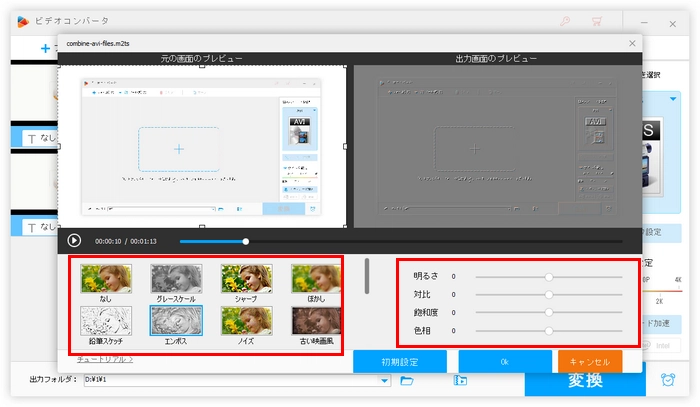
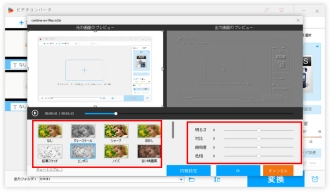
5.M2TS編集-M2TSに透かしを追加
・青いツールバーから右二番目の「ウォーターマーク」ボタンをクリックして、透かし追加画面に入ります。
・テキスト追加
テキスト入力欄で、追加したい文字を読み込んだら、隣の「+」ボタンをクリックして、文字を画面に追加します。そして、マウスを追加したウォーターマークに移動し、文字を好きなところにドラッグします。
・画像を追加
画像を追加する手順もほぼ同じです。フォルダのようなボタンを押して、「画像を追加」をクリックし、PCから透かしにしたい画像を選択します。そして、「+」をクリックして、画像透かしを画面に追加します。
・編集完了したら、「OK」をクリックします。
関連記事:動画に透かしを追加する方法
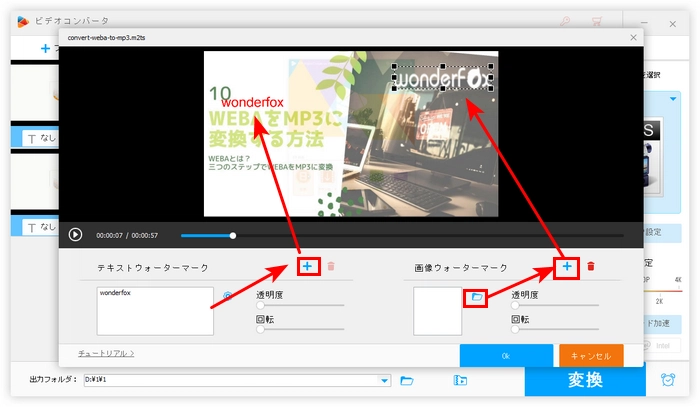
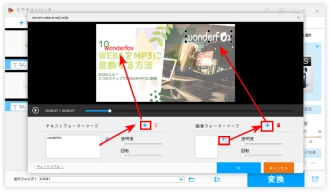
6.M2TS編集-M2TSを結合
・複数のM2TSファイルを追加した後、ソフト上部の「マージ」ボタンをクリックして、結合画面に入ります。
・画面中央の「マージ」をクリックして、ビデオパックを作成します。「動画リスト」からM2TSファイルをビデオパックに移動します。
・動画をドラッグすれば、結合の順位を変換することができます。最後、下の「マージ」ボタンを押します。
ヒント:異なる形式のファイルも結合できます。
関連記事:動画を結合する方法
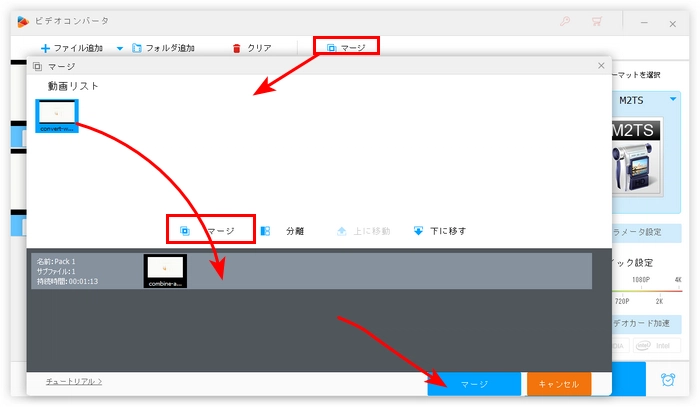
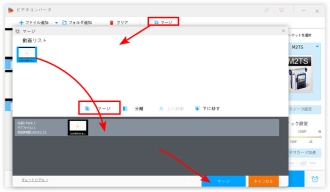
7.他の編集機能
形式アイコンの下にある「パラメータ設定」をクリックすれば、M2TS動画の解像度、ビットレート、フレームレート、アスペクト比、音量などのパラメータを変更することができます。
パラメータを変更したら、「OK」をクリックして編集を保存します。
・M2TSを編集した後、右の出力形式アイコンをクリックして、「動画」タブで「M2TS」を選択します。
・下の「▼」をクリックして、M2TSの保存フォルダを指定します。
・「変換」ボタンを押して、編集したM2TSファイルを出力します。
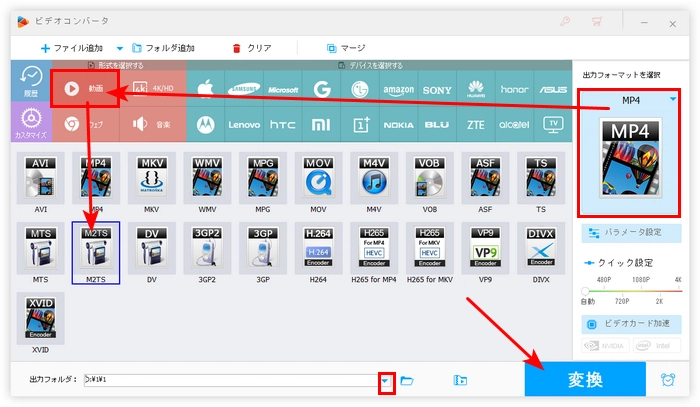
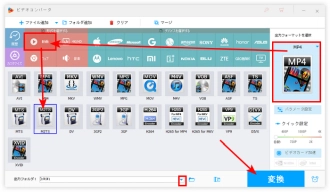
以上はWonderFox HD Video Converter Factory Proを使って、M2TSを編集する方法でした。この記事はお役に立てれば幸いです。
利用規約 | プライバシーポリシー | ライセンスポリシー | Copyright © 2009-2025 WonderFox Soft, Inc. All Rights Reserved.